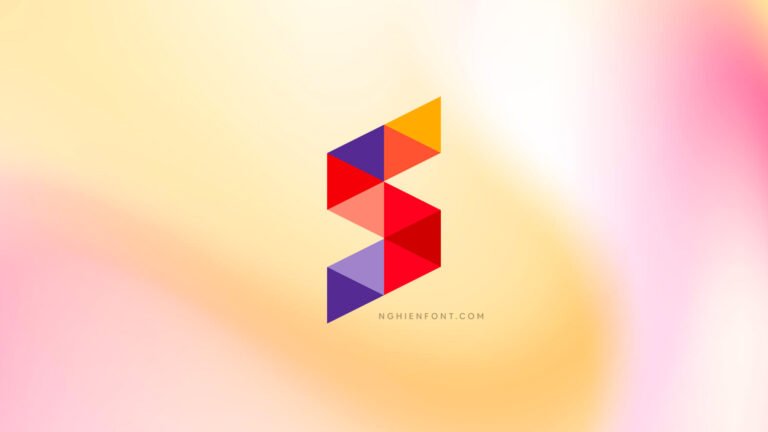Có quá nhiều thứ gây phiền nhiễu trên web, điều này có thể cản trở năng suất của bạn. Đừng quên tất cả các ứng dụng và chương trình mà người ta phải chuyển qua chuyển lại, tạo ra một quy trình làm việc không có tổ chức. Để khắc phục trở ngại đó, bạn cần có một trình duyệt như Sidekick.
Nó giúp bạn luôn làm việc hiệu quả với các công cụ tích hợp sẵn, giúp bạn làm việc luôn ngăn nắp. Vì vậy, nếu bạn đang tìm kiếm một trình duyệt web hướng đến năng suất, thì tiếp tục đọc bài viết bài viết này để cùng đánh giá về trình duyệt Sidekick xem có gì hấp dẫn nhé.
Sidekick là gì?
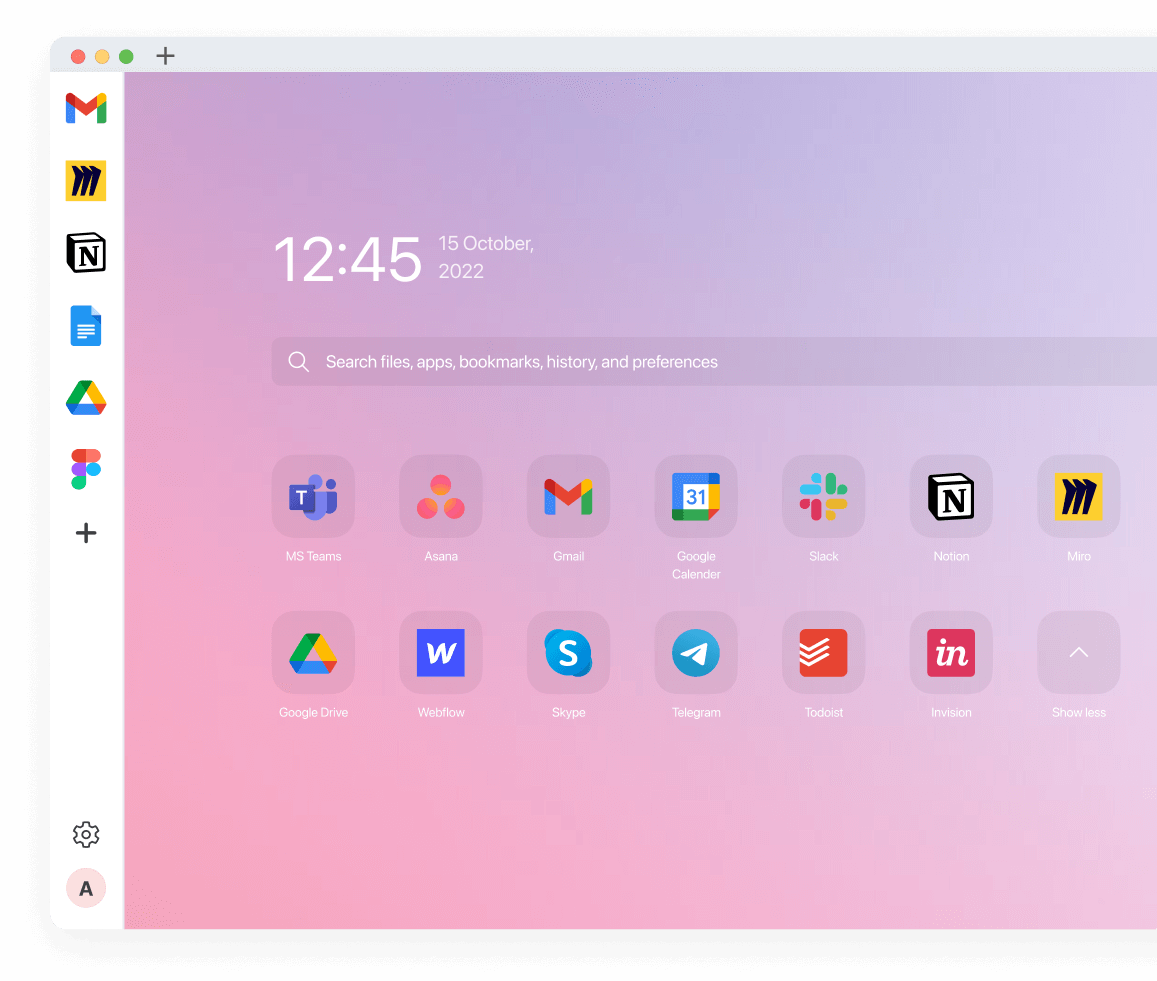
Sidekick là trình duyệt dựa trên Chrome có sẵn cho Windows, macOS và Linux. Nó được tạo riêng cho công việc và được thiết kế để trở thành một “Hệ điều hành công việc” và giúp bạn trở thành một người làm việc hiệu quả hơn về tổng thể.
Sidekick còn tuyên bố “Trình duyệt dành cho công việc nhanh nhất từng được tạo ra” nhưng liệu đó có phải sự thật? Vậy Sidekick làm cách nào để giúp người dùng làm việc hiệu quả hơn?
Tính năng Sidekick Browser
Sidebar
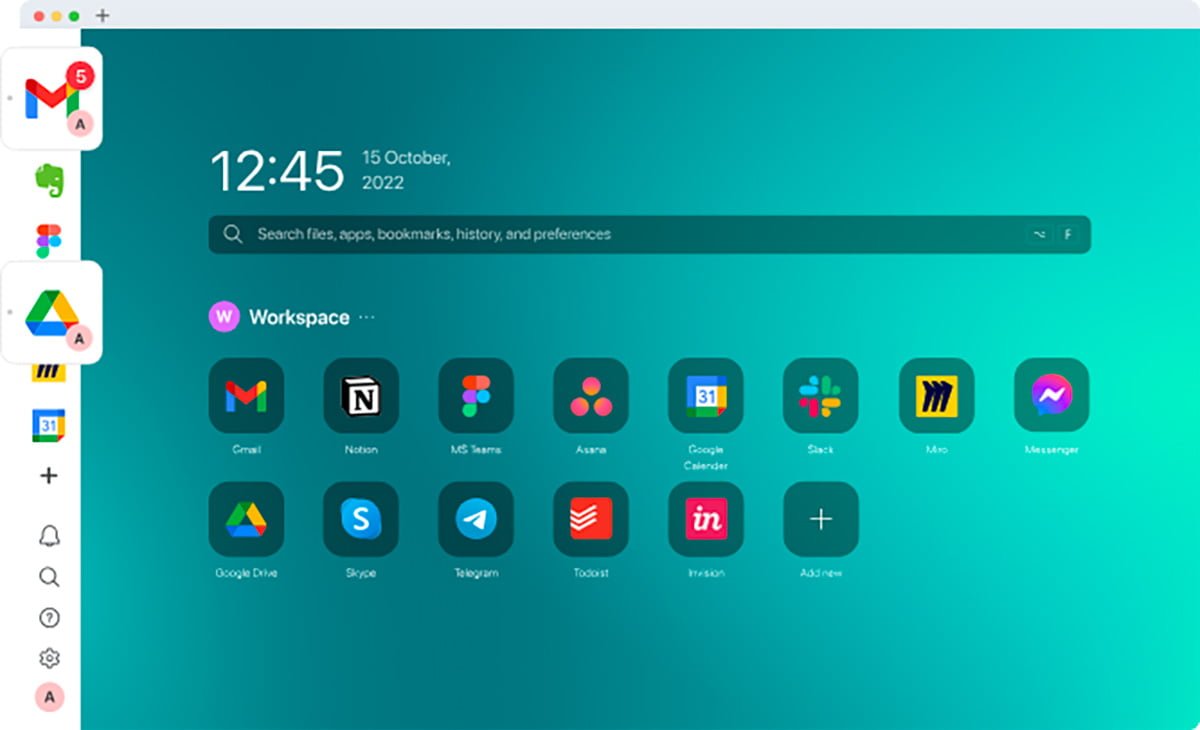
Tính năng hấp dẫn nhất của Sidekick là thanh bên, tại đây bạn có thể thấy tất cả ứng dụng sẽ được hiển thị ở một nơi duy nhất. Vì vậy, không cần phải chuyển đổi giữa các cửa sổ để mở một ứng dụng nhất định mà bạn cần sử dụng thường xuyên nữa. Thật dễ dàng bạn có thể cài đặt các ứng dụng như Gmail, Google Drive, Notion, EverNote, Telegram… vào thanh bên để truy cập nhanh hơn.
Ngoài ra, ở thanh bên của mỗi ứng dụng còn hỗ trợ đăng nhập nhiều tài khoản, giúp việc truy cập nhanh chóng hơn mà không cần chuyển tab. Ví dụ, bạn có thể thêm hàng chục tài khoản Gmail vào cùng một nơi để dễ dàng truy cập.
Split-View
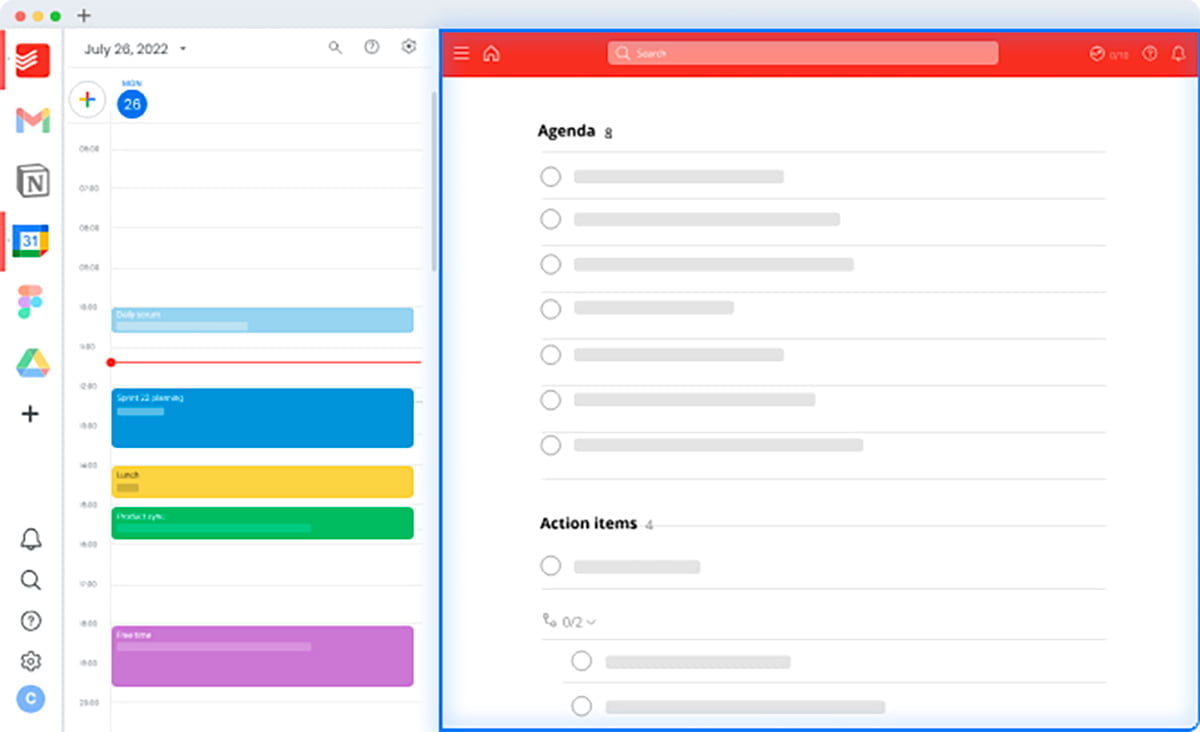
Đây là chức năng giúp bạn quản lý và mở cùng lúc 2 cửa sổ, nhờ đó mà bạn có thể theo dõi nhiều ứng dụng hoặc nhiều tác vụ cùng một lúc. Khi sử dụng, người dùng có thể thay đổi kích thước của các màn hình để có những trải nghiệm tốt hơn, phục vụ nhu cầu sử dụng của mình.
Task
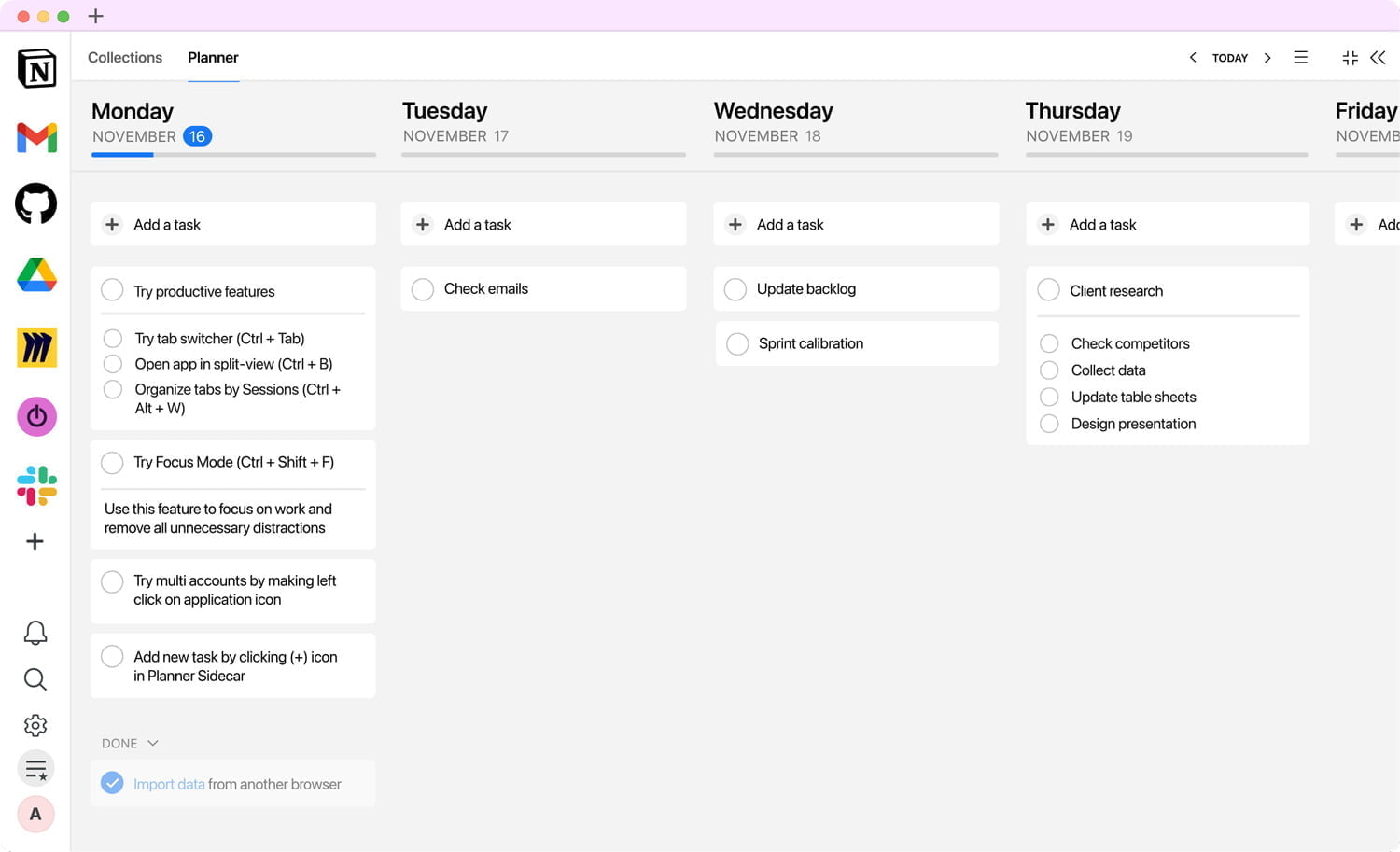
Đây là tính năng khá hữu ích có trong Sidekick, bạn có thể ghim các nhiệm vụ quan trọng trong ngày, tạo danh sách việc cần làm và hơn thế nữa. Bạn cũng có thể chạy bộ đếm thời gian Pomodoro để quản lý ngày làm việc của mình một cách hiệu quả.
Sessions
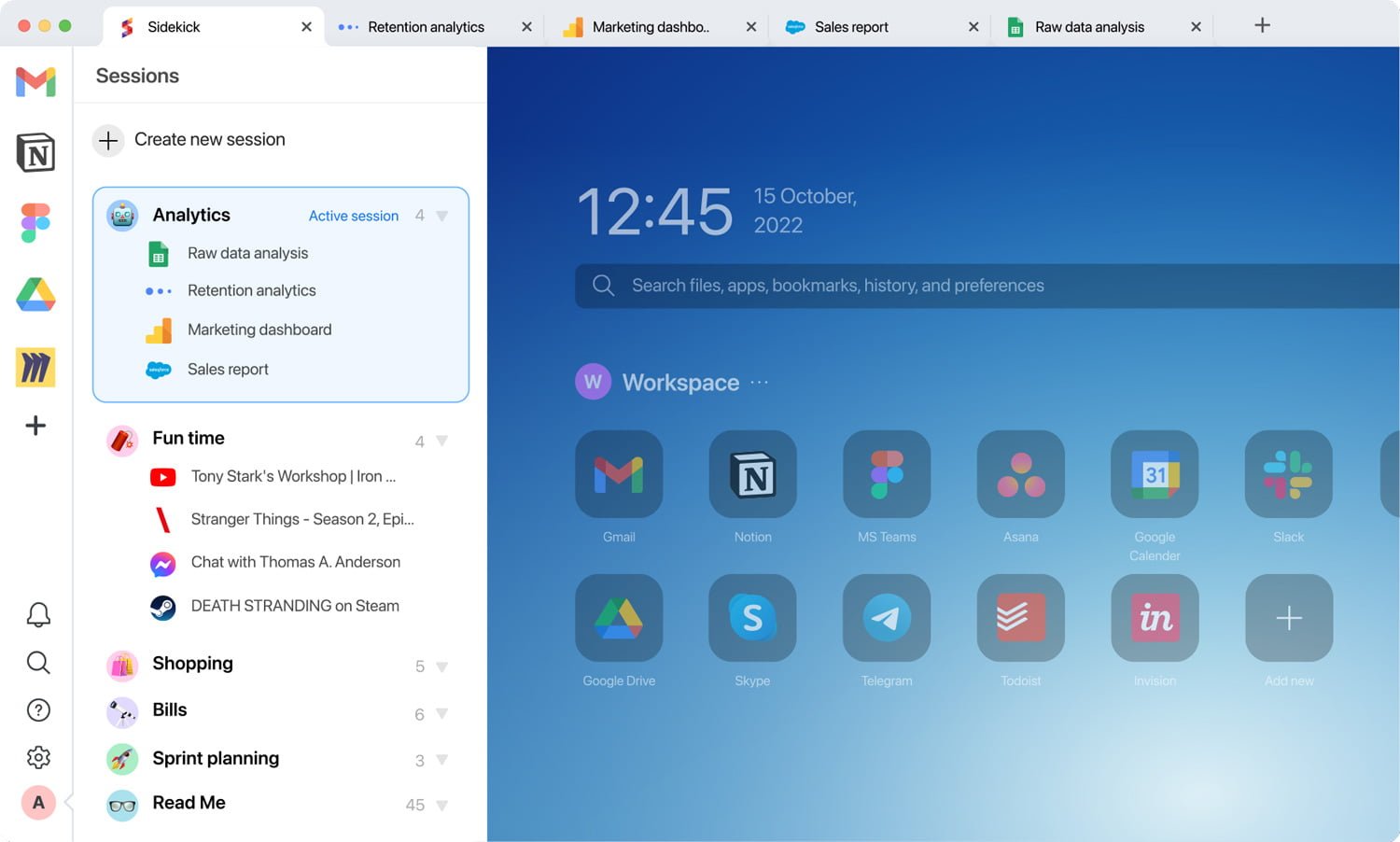
Đây cũng là một tính năng tuyệt vời khác mà Sidekick tích hợp trong trình duyệt được gọi là Sessions (Phiên làm việc). Đó là một nhóm các tab được mở cùng một lúc. Với tính năng này, bạn có thể nhóm các tab lại với nhau để sắp xếp chúng thành không gian công việc, giải trí, chơi game. Bạn có thể kích hoạt Sessions khi được yêu cầu và mở các session cụ thể mà không bị lộn xộn.
Workspaces
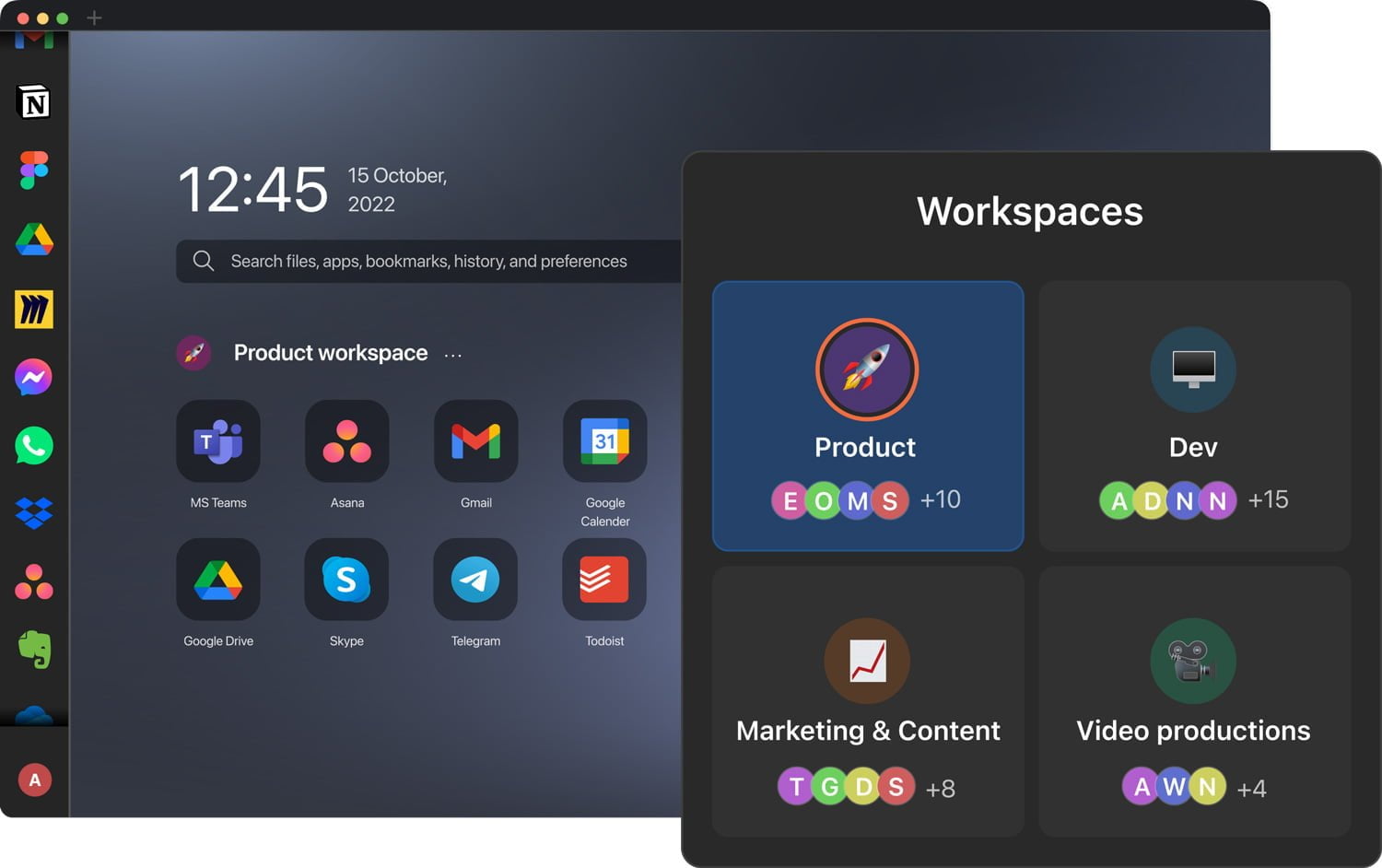
Sidekick cũng đã tích hợp tính năng Profile tương tự như Chrome. Được đặt tên là Workspaces, nó cho phép bạn tạo các không gian làm việc khác nhau cho công việc, cá nhân, giải trí, dev, marketing… Tài khoản, cookie, tab, ứng dụng và cài đặt riêng biệt cho các không gian khác nhau.
Focus Mode
Đây là chế độ tập trung khá giống với tính năng này trên iOS, cho phép bạn chọn muốn nhận các thông báo ưu tiên cụ thể trong khi tắt tiếng những thông báo khác vào theo từng thời điểm, giúp bạn tập trung vào những thứ quan trọng trong khi đang làm việc.
Tab Suspender

Sidekick đưa ra tuyên bố rằng nó nhanh hơn ba lần so với Google Chrome. Trình duyệt thực hiện điều đó bằng cách sử dụng tính năng tạm dừng Tab và tối ưu hóa bộ nhớ dựa trên AI. Nếu bạn đã sử dụng Chrome, bạn phải biết rằng trình duyệt của Google cũng cung cấp tính năng đóng băng tab, tạm dừng bất kỳ tab nào bạn không sử dụng trong một thời gian, do đó sẽ tiết kiệm RAM và pin.
Mặc dù cá nhân mình đã thấy tính năng ngăn xếp tab của Chrome hoạt động khi mở hơn 65 tab trong một phiên duyệt web, nhưng trình tạm dừng tab của trình duyệt Sidekick hoạt động tốt hơn. Mình không thấy bất kỳ sự sụt giảm nào về hiệu suất ngay cả khi mở hơn 70 tab YouTube trên Sidekick.
Trình duyệt tìm hiểu thói quen của bạn và hiểu những tab nào cần giảm tải. Nó cũng biết những tab nào cần mở cho bạn để bạn không bị mất những gì đang xem mà chưa được lưu.
Fingerprint Defense & VPN

Ngoài các thủ thuật bảo mật thông thường như chặn quảng cáo và trình theo dõi, vô hiệu hóa cookie của bên thứ ba và VPN tích hợp, còn có một số tính năng bảo mật khác trong trình duyệt.
Sidekick có cơ chế bảo vệ dấu vân tay độc đáo để đảm bảo quyền riêng tư của người dùng không bị xâm phạm chút nào.
“Thuật toán bảo vệ dấu vân tay khiến mọi yêu cầu trông giống như được gửi đến từ một thiết bị khác. Điều này được gọi là bảo vệ dấu vân tay. Kết quả là sẽ rất khó để so sánh các lượt truy cập của bạn vào các trang web khác nhau và xây dựng hồ sơ hành vi của bạn. Và việc xây dựng dấu vân tay cho thiết bị của bạn gần như không thể khi bạn sử dụng trình duyệt web bảo mật tốt nhất,” trang web của Sidekick cho biết. Hơn nữa, Sidekick tuyên bố rằng họ không chia sẻ dữ liệu với Google hoặc bất kỳ gã khổng lồ công nghệ nào khác.
Ưu và nhược điểm của trình duyệt Sidekick
Mọi công cụ đều có một số sai sót họ muốn sửa chữa, trong khi có một số ưu điểm mà họ tự hào. Điều tương tự xảy ra với Sidekick. Sau khi mình sử dụng nó được gần 4 tháng, đây là một số Ưu và nhược điểm của nó.
Ưu điểm:
- Năng suất nâng cao: Bộ tính năng nâng cao như ngăn sự phân tâm, quản lý công việc và bộ đếm thời gian Pomodoro, giúp người dùng tập trung và hoành thành nhiều công việc hơn trong thời gian ngắn.
- Tích hợp mượt mà: Sidekick tích hợp với các dịch vụ phổ biến như Slack, Gmail, Telegram, Skype, Notion, giúp quản lý nhiều tài khoản một cách dễ dàng và tối ưu hóa luồng làm việc.
- Chế độ Split-Screen và quản lý Session: Với chế độ chia đôi màn hình và quản lý session, việc đa nhiệm và quản lý tab trở nên dễ dàng hơn, tạo ra một không gian làm việc có tổ chức hơn.
- Chế độ Focus: Chế độ tập trung sẽ tắt tất cả các thông báo, giúp người dùng tập trung vào công việc mà không bị sao nhãng. Đây được coi là tính năng tốt nhất của Sidekick
- Bảo mật và riêng tư: Trình duyệt ưu tiên bảo vệ quyền riêng tư của người dùng bằng tính tự động chặn các theo dõi quảng cáo với tính năng Fingerprint tiên tiến
- Tính năng hợp tác Nhóm: Bạn có thể dễ dàng chia sẻ mọi thứ cho bạn bè của mình giúp tạo ra môi trường làm việc hợp tác và hiệu quả hơn.
Nhược điểm:
- Cần thời gian làm quen: Người dùng sẽ cần một khoảng thời gian để làm quen với các tính năng và bố cục đặc biệt của Sidekick.
- Gói miễn phí hạn chế: Mặc dù cung cấp miễn phí, nhưng người dùng có thể nâng cấp lên Pro để truy cập đầy đủ các tính năng.
- Dựa trên Chromium: Sidekick sử dụng nhân Chromium nên sẽ có thể không hấp dẫn đối với một số người dùng đang tìm kiếm sự thay thế cho Chrome hoặc các trình duyệt khác dựa trên Chromium.
Cách nâng cấp Sidekick Pro vĩnh viễn
Trình duyệt Sidekick cung cấp gói miễn phí với chức năng hạn chế nhưng để khóa đầy đủ các tính năng, bạn có thể đăng ký Sidekick Pro với giá 8 USD/tháng (thanh toán hàng năm) hoặc 12 USD/tháng (thanh toán hàng tháng). Tuy nhiên bạn có thể nâng cấp Sidekick Pro hoàn toàn miễn phí và sử dụng lifetime luôn.
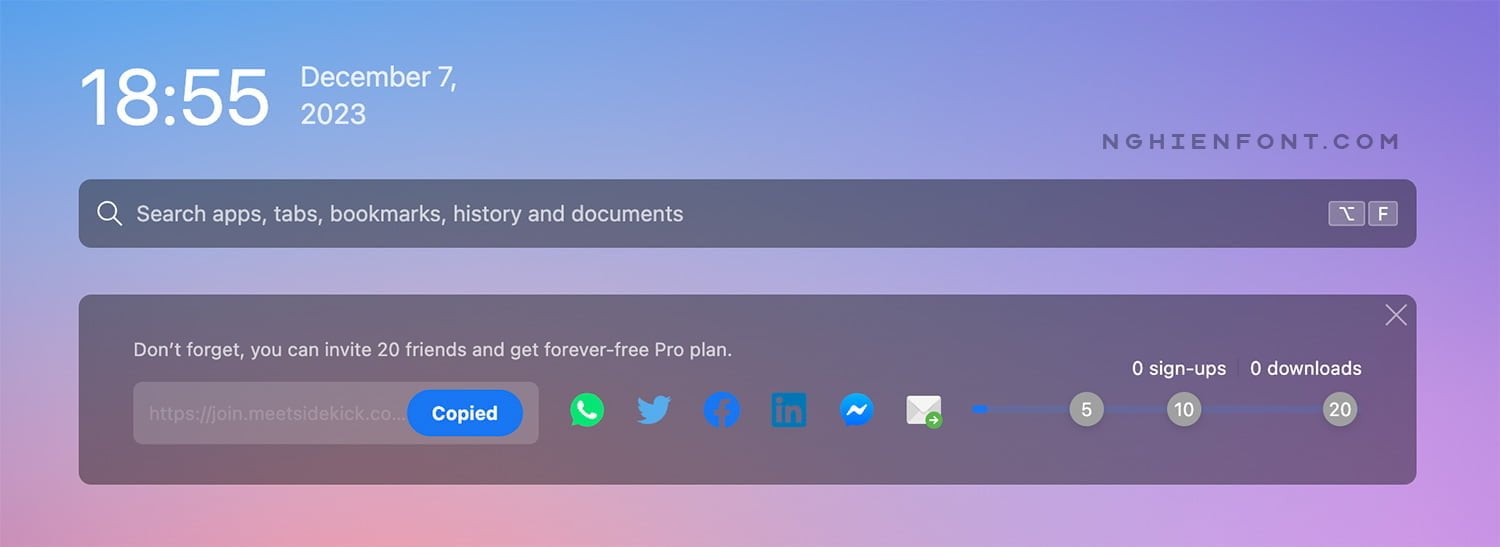
Các bước để nâng cấp gói Pro miễn phí:
- Tải xuống và cài đặt Sidekick
- Đi tới mục Setting > Account từ thanh bên dọc bên trái
- Sao chép liên kết invite và chia sẻ với người dùng khác
- Khi bạn nhận được 20 lượt tải về và sử dụng, bạn sẽ được nâng cấp lên gói Pro miễn phí trọn đời.
Nếu như vẫn không thể nâng cấp lên Pro, bạn có thể để lại bình luận bên dưới bài viết này mình sẽ hỗ trợ nhé.
Kết luận
Tóm lại, Sidekick là một trình duyệt tốt và đáng để cài đặt cũng như sử dụng. Mình đang dùng macOS trước đây khi làm việc toàn sử dụng Chrome tuy nhiên sau khi trải nghiệm Sidekick mình thấy khá tiện lợi cho công việc khi chuyển đổi giữa các tab, các ứng dụng chỉ trên một trình duyệt giúp cho công việc được nhanh chóng hơn rất nhiều.
Bạn hãy thử trải nghiệm xem sao!